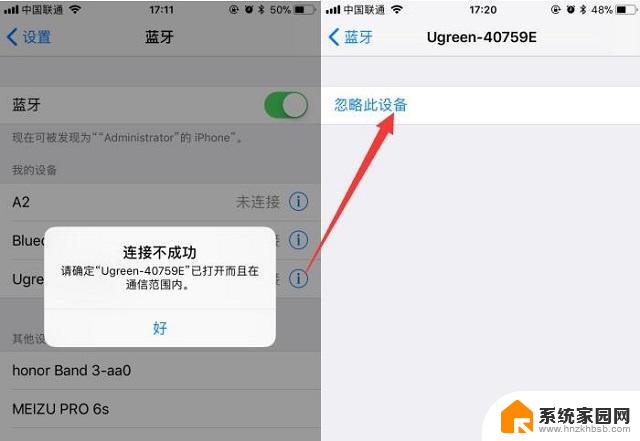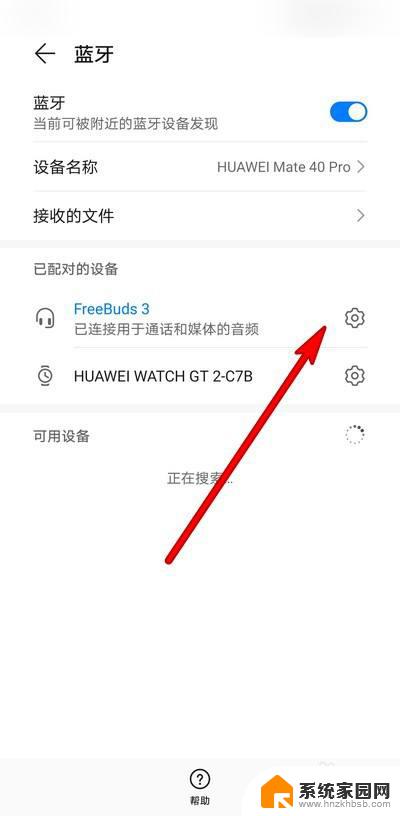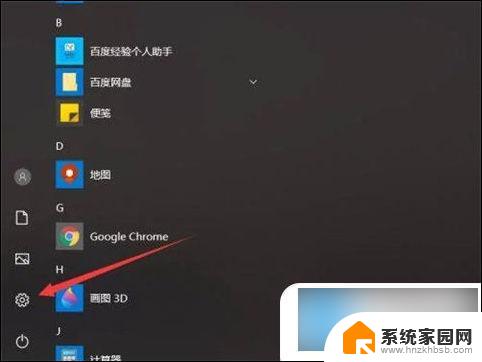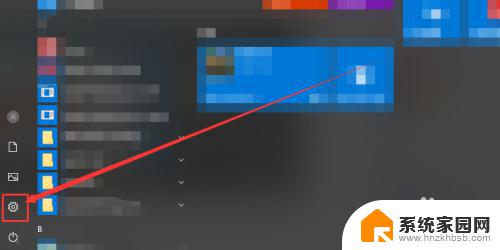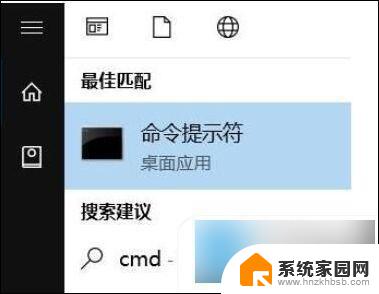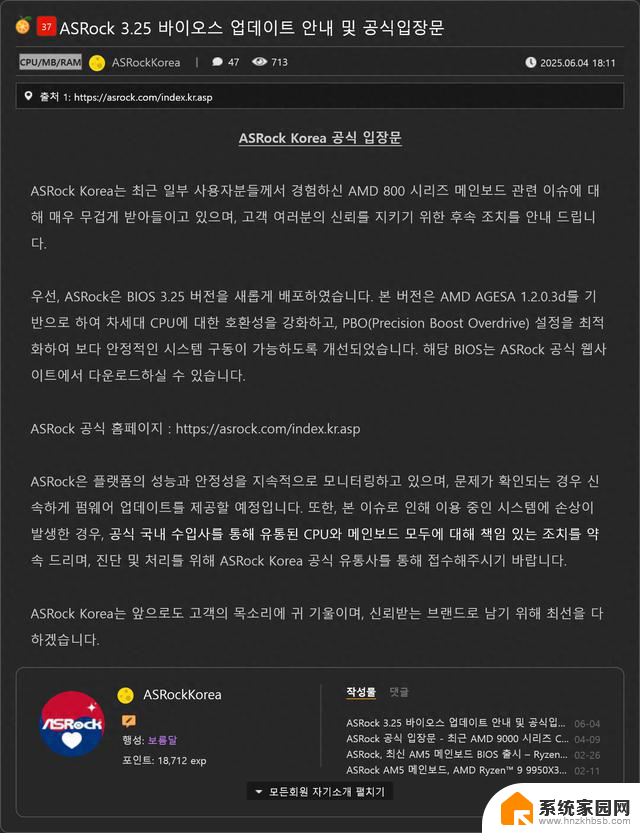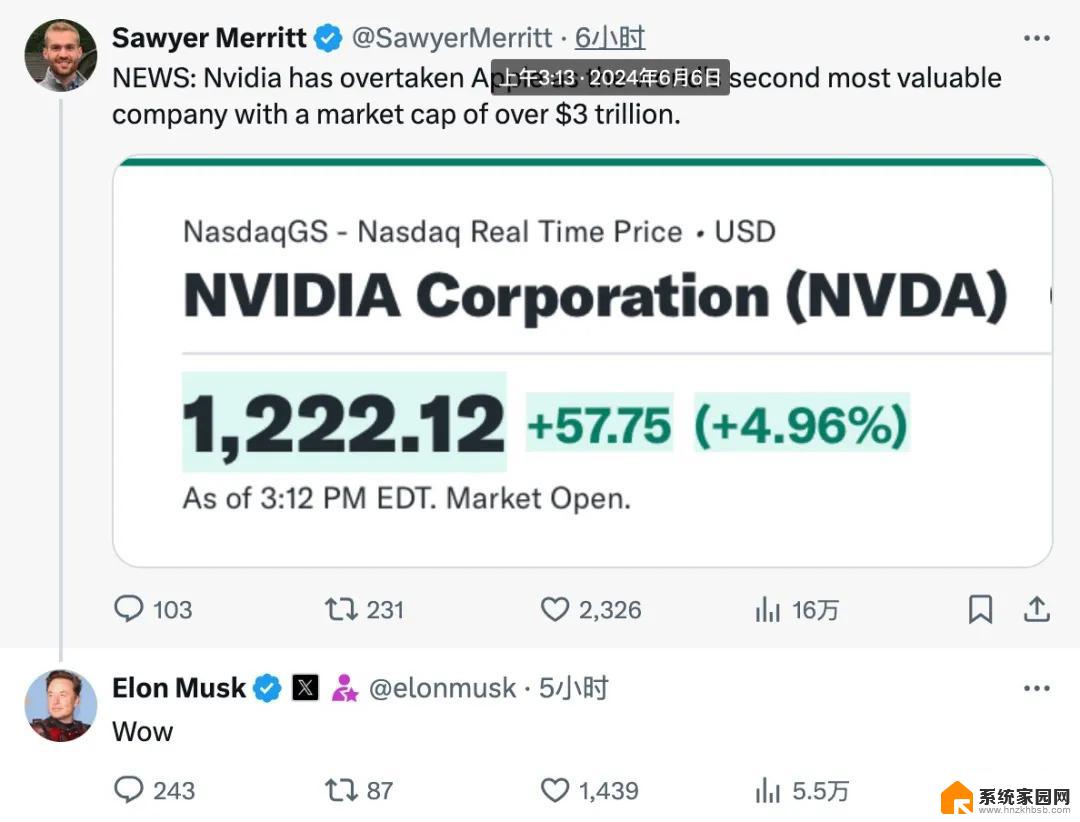win10连蓝牙耳机断断续续 Airpods与Win10系统PC连接问题解决方法
更新时间:2024-07-01 08:22:41作者:hnzkhbsb
在使用Win10系统的电脑连接Airpods或其他蓝牙耳机时,经常会出现断断续续的连接问题,这种情况让人感到非常困扰,影响了使用体验。不过幸运的是有一些方法可以帮助解决这个问题,让你顺利连接蓝牙耳机并享受高质量的音乐体验。接下来我们将介绍一些解决方法,帮助你顺利连接蓝牙耳机到Win10系统的电脑。
操作方法:
1.在连接Wifi的情况下,右击右下角wifi标志。选择“打开网络和Internet设置。
2.在“更改网络设置”中选择“更改适配器”选项。
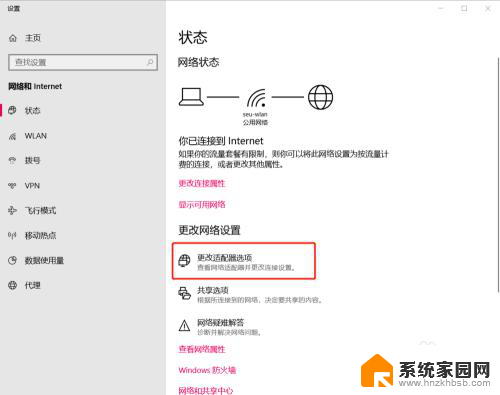
3.右击目前所连接的Wlan选择属性

4.进入:配置,选择“高级”选项卡。
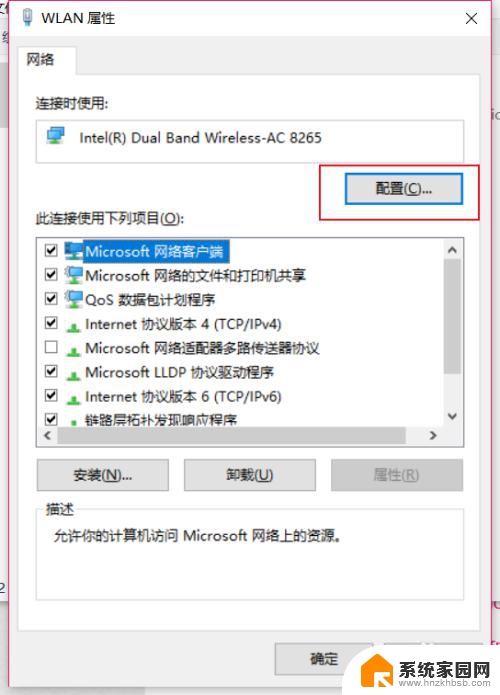
5.在属性中点击“首选频带”,在右方选择“3、首选5GHz频带”,确定。
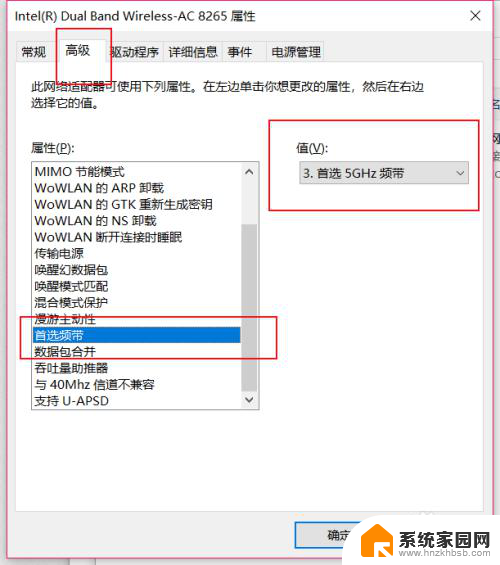
以上就是win10连蓝牙耳机断断续续的全部内容,如果你遇到这个问题,可以尝试按照以上方法解决,希望对大家有所帮助。